黑苹果大家都见怪不怪了。

我也算折腾了也算比较久的黑苹果了,现在给大家来一个通用的安装流程。
如果你是一名设计师,剪辑师,建模师或iOS软件开发工程师,推荐来看看。
毕竟同等价位条件下,苹果公司的MacBook,iMac和mac pro性价比都没有自己的组装机强,因为macOS的很多软件优化做的很好,同价位下,黑苹果具有更好的竞争力,只要安装得当,基本是可以100%达到白苹果的功能使用的。
长话短说,我们现在开始。
一.准备工作。
流程如下

首先,先确定自己的电脑是否符合黑苹果的要求。
CPU:主流牙膏厂(Intel)的CPU基本都适用,即i3 i5 i7 i9,非主流的(服务器级别)会稍微麻烦一些, 即E3 E5 ,按摩店(AMD)的 因为苹果公司没有和他们合作过,虽然也可以安装黑苹果,但是难度会更大,需要修改CPU的内核才可以顺利安装。
主板:大厂主板华硕,微星,技嘉等主板大厂安装黑苹果都没有问题(主要为B85,Z370,Z390,Z270等芯片主板),主板BIOS参数调整较少。像寨板(主要为x79,x99芯片主板)华南主板类的安装会比较麻烦。Config.plist和主板BIOS的参数调整会很多。
显卡:英伟达厂的显卡,在NVIDIA gtx750之前包括750,macOS是可以自动识别驱动的,从英伟达与苹果公司不合作之后,一直由ATI(AMD)公司的显卡来与苹果公司进行合作,所以基本所有的AMD公司的显卡macOS都是可以自动识别显卡驱动的。另外,在macOS的版本上,从10.14版本开始,不再支持英伟达公司的WebDriver了,因此像GTX1080 GTX2080类的新型显卡,只能用10.14之前的版本使用黑苹果因为支持WebDriver。如果你真的像让黑苹果发挥它的极致,那我建议你一定要用AMD的显卡。
硬件方面就这么要求,内存,硬盘,显示器都是小事情,都可以适配使用。
硬盘建议使用ssd,因为开机速度会很快,读取文件速度也快。哈哈
我列举两个我安装的例子,你们可以当作参照。
电脑一
CPU:i7 9700k
显卡:Radeon RX Vega64 水冷
主板:技嘉Z390 GAMING
内存:影驰 32g

电脑二
CPU:Xeon E5 1660v2
显卡:Radeon rx 570 8g 风冷
主板:华南金牌烈焰战神x79
内存:三星ECC 32g

两台机器,一台是自用的,另外一台是公司用的,显示器都是双4K显示器,都是LG的。对于黑苹果显示器,我要多说一句,如果你想把黑苹果用的更顺手,我的建议是,一定要用4k屏,因为无论是屏幕分辨率设置,还是作图设计,都要比1080和2k屏来的跟契合。屏幕不会有任何的颗粒感。
还有就是一定要单独配一个苹果原装的触控板(需要主板配博通的蓝牙WiFi无线网卡)。
至于测试烤鸡的各种跑分我就不搬上来了,也没什么用,能告诉大家的就是关于修图,剪辑,设计,建模等两套配置的机器能够流畅运行Adobe全家桶,AutoDesk全家桶,Sketch等软件。
软件下载:
在Windows系统下,下载并安装的软件
- Diskgenius
- Dism++
- Transmac
- EasyUEFI
- clover plist文件(文章给出)
macOS Mojave 10.14.5 可以直接去黑锅小兵的网站下载(为什么要用黑果小兵的呢,因为想偷个懒,下载原版的macOS系统安装包还需要用win或MacOS系统对U盘进行Mac系统安装包的安装)
硬件准备:
U盘一到两个:
一个安装macOS Mojave系统
一个安装winPE(以备不时之需)
二.安装开始
流程如下

在Windows系统中安装
transMac
easyUEFI
Diskgenius
Dism++
下载clover文件,clover文件中已经中已经涵盖了需要的驱动。对Config.plist的文件设置,这里Config.plist设置是一个很重要的环节,一般情况下,Clover文件夹中的kext文件中的驱动文件不用太过担心,基本不用添加新的驱动。
所有的功夫都放在Config.plist文件的设置即可,如果Config.plist文件设置完美,安装黑苹果的过程会很顺利。
以上软件和文件夹下载安装结束之后,请去黑果小兵的博客中下载最新的macOS Mojave10.14.5(下载地址上文已经给出)安装包
将U盘插入主机后面的USB接口中,使用Diskgenius软件将U盘分区删除保存即可。
打开transMac并将在界面中会看到U盘的盘符,并将U盘格式化,将其转化为MacOS的磁盘格式,将macOS Mojave安装包安装入U盘中,过程大约需要15-20分钟。
过程如下:
成功装入MacOS安装包后,打开Diskgenius找到U盘盘符,打开其中的EFI文件夹。
在EFI文件中找到clover文件夹,并打开,使用Diskgenius的删除功能将clover文件中后缀名为.plist(除了config.plist)的文件全部删除,将clover文件夹中的kext文件中的所有文件删除。然后将自己做好的(下载的)clover文件复制粘贴替换掉U盘中的文件,这里有个重要地方一定要注意,我们自己做好的(下载的)clover中的CLOVER64.efi文件一定不能替换掉覆盖U盘原有的CLOVER64.efi文件,如果覆盖,安装黑苹果绝对不会成功。原因我会在留言中说清楚。总之除了CLOVER64.efi这个文件不能被替换覆盖,其他的都可以也必须要都替换覆盖掉。
替换覆盖掉之后,前期的U盘系统准备工作就已经做好了。
紧接着,使用Diskgenius软件,将自己硬盘进行新的分区建立,新的分区是给macOS系统的位置,因此请预留的空间大一些。在Diskgenius中将新的新的分区不用给盘符。
用Diskgenius看一下原有的Windows系统盘中是否有ESP盘,如果有则没有问题。
如果没有,那么需要使用Diskgenious先将Windows系统盘转化为GUID模式.
如图:
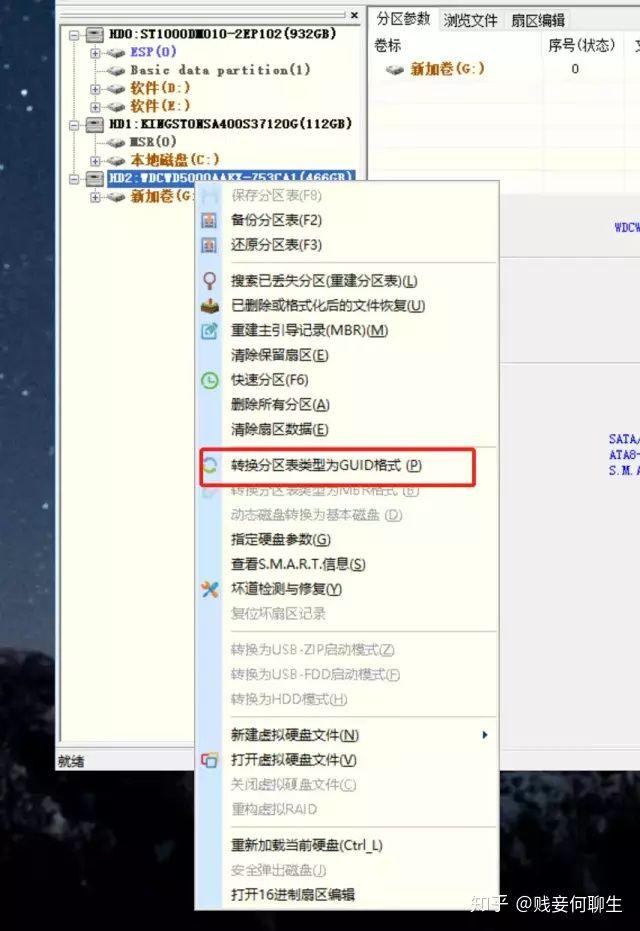
然后从中分出200mb建立新分区,在建立新分区时选择文件系统类型为EFI System Partition。
如图:
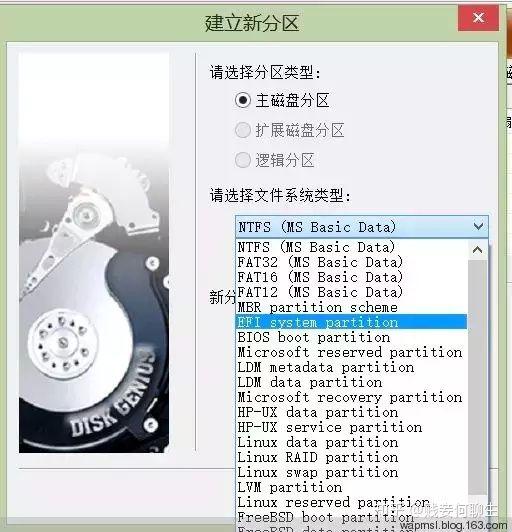
建立成功之后,打开Dism++软件,点击修复EFI引导即可。
以上工作结束之后,不用拔掉U盘,直接重新启动机器,进入你的主板BIOS中。
这里要说一下,分为两种:
现在的技嘉、华硕之类的主板BIOS都是中文的了,比较容易修改,需要进入高级模式中进行设置
先说华硕技嘉类的板子,首先要进入高级模式中
UEFI模式开启
AHCI 模式开启
CPU VT-d模式关闭,
XHCI HandOff 模式开启,
CPU核显 关闭
如果有CFG-Lock,关闭
如果有Secure Boot Mode,关闭
如果有OS Type(操作系统)设置为Other OS (技嘉和华硕一般都有)
后说华南x79的主板BIOS中
Advanced->CPU Configuration->Intel virtualization Technology 模式关闭
如图
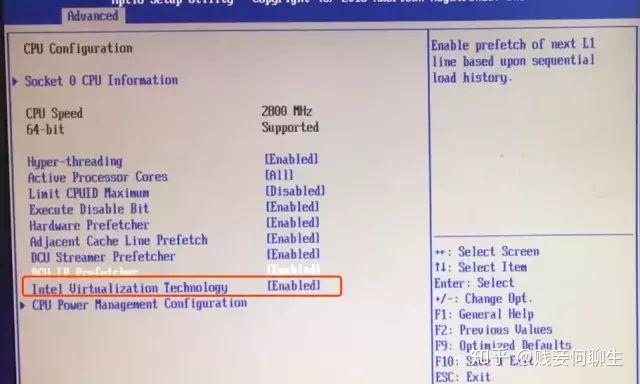
Advanced->USB Configuration->XCHI Hand-off 模式开启
Advanced->USB Configuration->EHCI Hand-off 模式关闭
如图
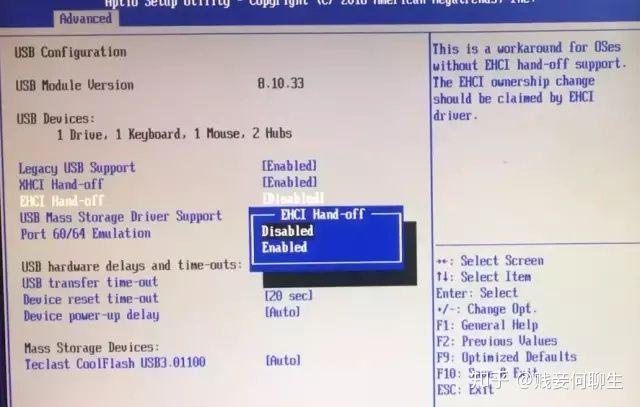
Advanced->Super IO Configuration->Serial Port 0 Configuration->Serial Port 模式关闭
如图
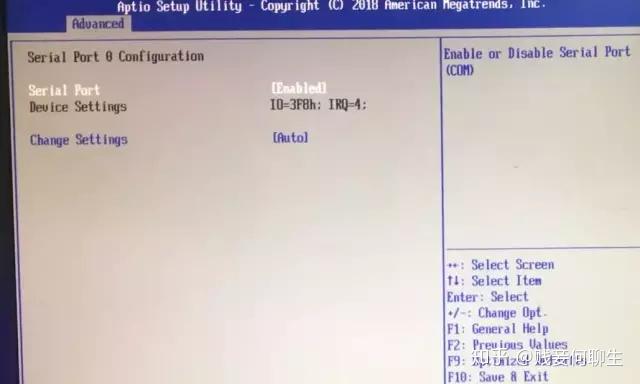
保存并重启机器
唤起主板启动的启动顺序(一般是delete或f8键)选择有UEFI选项的U盘启动,此时会进入Clover UEFI的界面选择中,会有winOS和macOS的两个选项
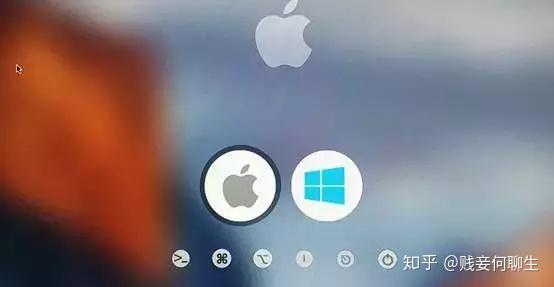
选择MacOS系统进入
此时进入黑苹果的啰嗦模式。
不出意外,啰嗦模式结束之后,会进入macOS的实用工具界面。
先选择磁盘工具,先把左上角的显示按钮点开选择详细信息,然后选择之前新建的分区,将其抹去,抹去格式为Mac OS(扩展式)
如图
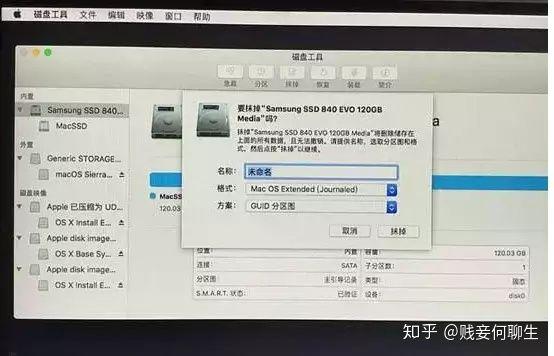
抹掉完成之后,关闭“磁盘工具”返回实用工具界面,选择安装macOS Mojave,之后即可点击下一步进入安装流程,选择好刚才抹掉格式化的硬盘。进行macOS Mojave的安装。
安装后系统会进行重启。
此时需要继续进行主板启动的顺序,选择USB启动,进入Clover界面,此时你会发现界面上会有两个苹果系统的标志,选择第二个苹果系统的标志,系统会自动进行后续的安装,安装完成后,系统会自动重启,继续进行主板启动的顺序,选择USB启动,进入clover界面,继续选择第二个苹果标志,此时已经能进入苹果系统了,进行对应的设置,即可开始正式使用苹果系统了。
但是这时候,还需要重启电脑,因为clover配置文件夹都在U盘中,只能通过U盘启动才能进入苹果系统,我们重启电脑进入Windows中打开Diskgenious在ESP盘中的EFI文件夹中将U盘EFI文件夹中的CLOVER文件拷贝到ESP盘中。
结束拷贝之后,打开easyUEFI软件,添加CLOVER的引导,将clover的顺序调整至最前。
完成以上之后,拔掉U盘,重启电脑,你就会发现,系统自动会进入clover界面,界面中选择win图标就是Windows系统,选择苹果图标就是macOS系统了。至此,黑苹果的安装就告一段落了。
PS:如果你想让自己的黑苹果功能更加完善,比如能够使用定位功能,需要你自己去购买博通的WiFi蓝牙网卡。
推荐:BCM94360CS2这个芯片组的 四天线性价比也是最高的。
如果你还想更完善
那么还需要购买一个苹果的妙控板2代。基本上你的黑苹果在硬件和软件上都可以达到白苹果的使用体验了。而且,同价位下,运行的速度和流畅度都要比白苹果要好。




















 4437
4437











 被折叠的 条评论
为什么被折叠?
被折叠的 条评论
为什么被折叠?








